情報リストにはアイテム情報リスト、更新チェックリスト、検索結果リスト、チェックマークリストがあります。
◆アイテム情報リスト
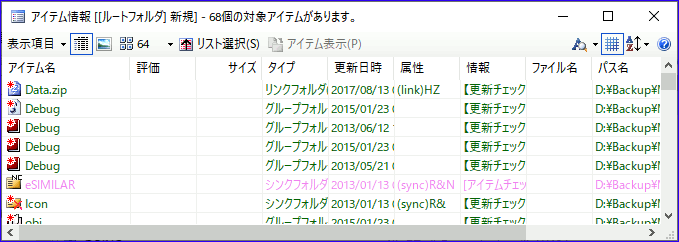
アイテム情報の取得で抽出されたアイテムを情報リストに表示します。アイテムをダブルクリックすると、元アイテムを表示することができます。
●各情報リストの共通項目
アイテム名:アイテムのラベル名です。
サイズ:ファイルサイズです。
タイプ:アイテムのタイプです。アイテムがファイルの場合はファイルタイプが表示されます。
更新日時:ファイルの更新日時です。
属性:アイテムに設定されている属性を示します。
(sync) シンクフォルダまたはシンクファイル
(link) リンクフォルダまたはリンクファイル
(class) クラスフォルダ
R ReadOnly(ファイル属性)
H Hidden(ファイル属性)
S Sytem(ファイル属性)
D Directory(ファイル属性)
A Arcaive(ファイル属性)
& 共通データタイプ
P 起動プロテクト指定
N アイテムチェック無し
Im イメージリンク有り
Fi フィルタ設定有り
Cl クラス設定有り
Z Zipファイル
# チェックマーク有り
* 更新アイテム
情報:アイテムに関する情報です。
- ■ 【更新チェック】
- アイテムの更新チェックで抽出されたアイテムです。
- ■ 《再登録アイテム》
- 無効アイテム、対象外アイテムから有効アイテムになったアイテムです。
- ■ 《無効アイテム》
- 無効アイテムです。サブフォルダ属性、フォルダオンリー属性で対象外になったアイテムです。
- ■ 《フィルタ対象外ファイル》
- フィルタ設定で対象外となったファイルアイテムです。
- ■ [アイテムチェック無し]
- アイテムチェック無し属性が付加されているアイテムです。
- ■ [チェックマーク]
- チェックマークがセットされているアイテムです。
- ■ 存在しないファイル
- 存在しないファイルのアイテムです。
- ■ 存在しないイメージリンク
- 存在しないイメージリンクです。
- ■ 存在しないZipファイル
- 存在しないZipファイルのアイテムです。
- ■ 存在しないアイコン
- 存在しないアイコンです。
- ■ 存在しないフォルダ
- 存在しないフォルダのアイテムです。
- ■ [ポータブルモード適用外パス]
- ポータブルモード有効時、ファイル、フォルダパスがポータブルモード適用外のアイテムです。
- ■ [ポータブルモード適用外イメージリンク]
- ポータブルモード有効時、イメージリンクパスがポータブルモード適用外のアイテムです。
-
- ■ 新規アイテム
- 新規に作成されたアイテムです。
- ■ 更新アイテム
- 更新されたアイテムです。
- ■ 新規フォルダ
- 新規に作成されたフォルダアイテムです。
- ■ 更新フォルダ
- 更新されたフォルダアイテムです。
- ■ 削除または未定義クラスデータ
- 削除されたクラスデータまたは、未定義のクラスデータが設定されています。
- ■ 削除または未定義クラスフィルタ
- 削除されたクラスフィルタまたは、未定義のクラスフィルタが設定されています。
- ■ リネームされたリンクイメージパス
- リネームされたリンクイメージパスです。リネームはパスに含まれるフォルダも対象となります。
- ■ リネームされたアイテムパス
- リネームされたアイテムパスです。リネームはパスに含まれるフォルダも対象となります。
- ■ 同じ作成日時のリンクイメージパス
- イメージリンクパス内に同じ作成日時のフォルダ、ファイルがあります。
- ■ 同じ作成日時のアイテムパス
- アイテムパス内に同じ作成日時のフォルダ、ファイルがあります。
- ■ (・・・)変更
- 変更されたアイテム情報です(アイテム名、ポジション、フィルタ情報、チェックマーク、アイコン、メモ、ノート、カラー、プロパティ、クラス情報、評価、パス)。
- ■ [復活ファイル]
- 削除または、無効になっていたファイルが再度、復活しました。
- ■ [復活フォルダ]
- 削除または、無効になっていたフォルダが再度、復活しました。
- ■ [復活イメージリンク]
- 削除または、無効になっていたイメージリンクが再度、復活しました。
- ■ [復活Zipファイル]
- 削除または、無効になっていたZipファイルが再度、復活しました。
ファイル名:アイテムにリンクしているファイル名です。
パス名:アイテムにリンクしているファイル/フォルダのフルパス名です。
●各情報リストの共通ツールバーボタン
■ 表示項目
評価、サイズ、タイプ、更新日時、属性、情報、ファイル名、パス名の表示状態を設定します。
 詳細表示 詳細表示
アイテムを詳細表示します
 サムネイル表示
サムネイル表示
サムネイル表示します。デコード(Susieプラグインも含む)可能なイメージリンクまたは、イメージファイルの場合にサムネイルを表示します。サムネイルの表示サイズは236ピクセルで、236ピクセル以下はアイテム名の項目幅となります。
※イメージリンクが設定されている場合は、イメージリンクを表示します。アイテムリストウィンドウの表示枠の高さがサムネイル表示サイズより小さい場合、リストが自動スクロールされ選択できない場合があります。
 サムネイルを並べて表示 サムネイルを並べて表示
サムネイルを並べて表示します。サムネイルの表示サイズを 64、96、128、192、256から選択することができます。再度、クリックで表示サイズが順に切り替わります。
※サムネイルがないアイテムは No Imageが表示されます。
 リスト選択 リスト選択
リストのアイテムと現在表示されているアイテムリストウィンドウのアイテムと一致するアイテムを選択状態にします
 アイテム表示 アイテム表示
元アイテムをアイテムリストにを表示します。
 フォントサイズの設定 フォントサイズの設定
リストウィンドウの詳細モードのフォントサイズを設定します。フォントサイズは9〜18の範囲で設定できます。
 罫線の表示 罫線の表示
リストウィンドウの罫線を表示します。
 アイテムリスト表示のソート アイテムリスト表示のソート
リストウィンドウの表示アイテムのソートを行います。表示項目で非表示になっている項目もソートすることができます。
 ヘルプ ヘルプ
ヘルプドキュメントを表示します。
◆更新チェックリスト
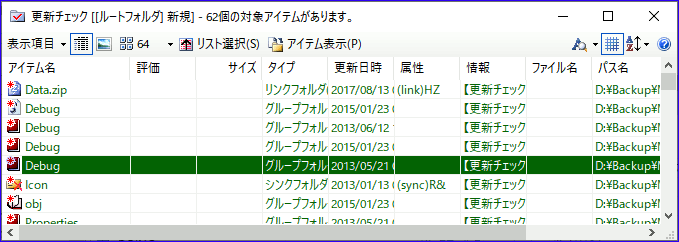
アイテム更新チェックで抽出されたアイテムを情報リストに表示します。アイテムをダブルクリックすると、元アイテムを表示することができます。
◆検索結果リスト
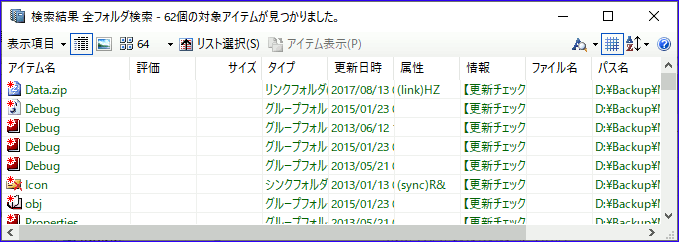
検索ウィンドウでの一括検索、全検索で抽出されたアイテムを情報リストに表示します。アイテムをダブルクリックすると、元アイテムを表示することができます。
◆チェックマークリスト
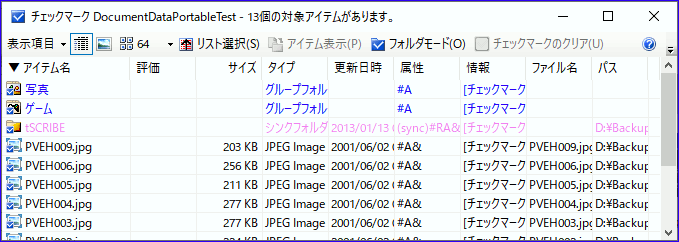
チェックマークが設定されたアイテムをチェックマークリストに表示します。アイテムをダブルクリックすると、元アイテムを表示することができます。
 チェックマークのクリア チェックマークのクリア
選択アイテムのチェックマークをクリアします。
◆クリップリスト
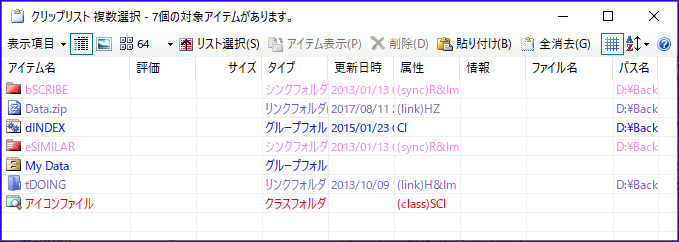
クリップリストに一時的にアイテムを登録することができます。登録方法は、アイテムのコピーで貼り付けまたは、ドラッグ&ドロップで登録することができます。ただし、クリップリストは保存されません。アイテムをダブルクリックすると、元アイテムを表示することができます。
 削除 削除
選択アイテムをクリップリストから削除します。
 貼り付け 貼り付け
クリップリストへクリップデータ(アイテムのコピー)を貼り付けます。アイテムの移動のクリップデータも貼り付けできますが、アイテムの移動は行いません。
 全消去 全消去
登録アイテムをクリップリストから全て消去します。
◆クラスリスト
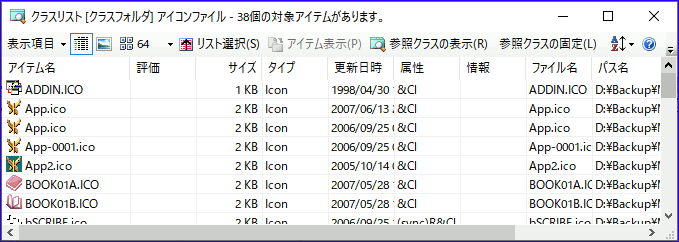
クラスリストは、最後に選択されたクラスフォルダの内容を表示します。
 削除 削除
選択アイテムをクリップリストから削除します。
 貼り付け 貼り付け
クリップリストへクリップデータ(アイテムのコピー)を貼り付けます。アイテムの移動のクリップデータも貼り付けすることができますが、アイテムの移動は行いません。
 全消去 全消去
登録アイテムをクリップリストから全て消去します。
|